최근 팀프로젝트를 하면서 git과 github를 사용하게 되었는데, 제대로 사용을 하지 못해서 이렇게 정리를 하게 되었다.
일단 상황적으로, 다른 팀원의 github respository에 내가 사용할 branch를 생성하는 작업이다.
사용하는 개발환경을 Visual Studio Code이이다.
1. 내 컴퓨터에서 github repository를 clone할 해당 폴더의 경로로 가서 gitbash를 통해 Visual Studio Code(VSC)를 code . 로 연다.
폴더가 없다면, 폴더를 생성해주면 되겠다.
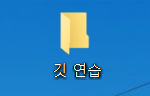
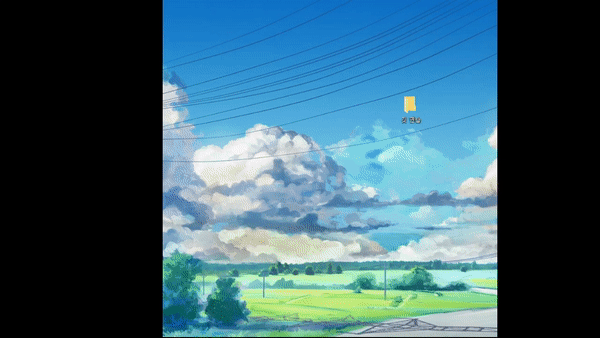
2. Visual Studio Code를 열었다면, 이제 terminal을 열어주자
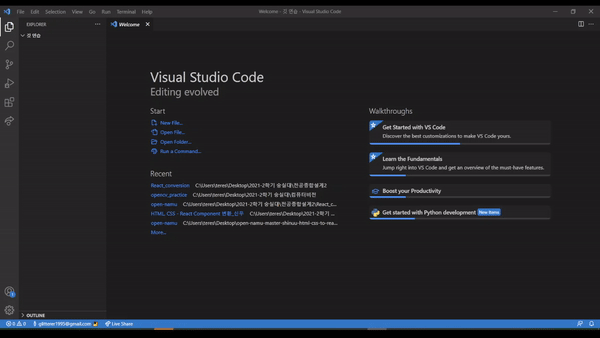
3. 이제 github에서 원하는 repository에서 git clone [http~]를 통해서 github라는 '원격저장소'에서 내 컴퓨터(=로컬저장소)로 가져온다.
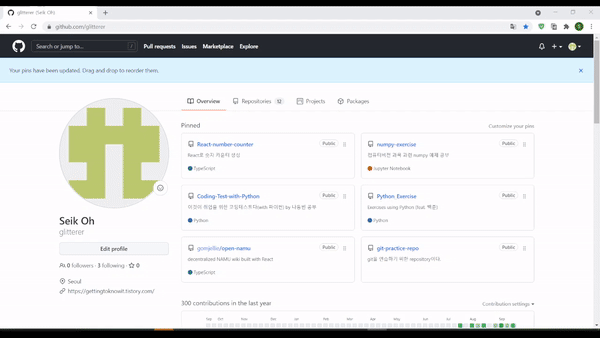
4. 이제 github repository에 새로운 branch를 생성하도록 하자.
4-1. branch를 생성하기 이전의 github 상태는 main branch가 하나만 있는 상태이다. (master branch와는 살짝 다르지만, 같은 맥락으로 일단 보도록 하자)
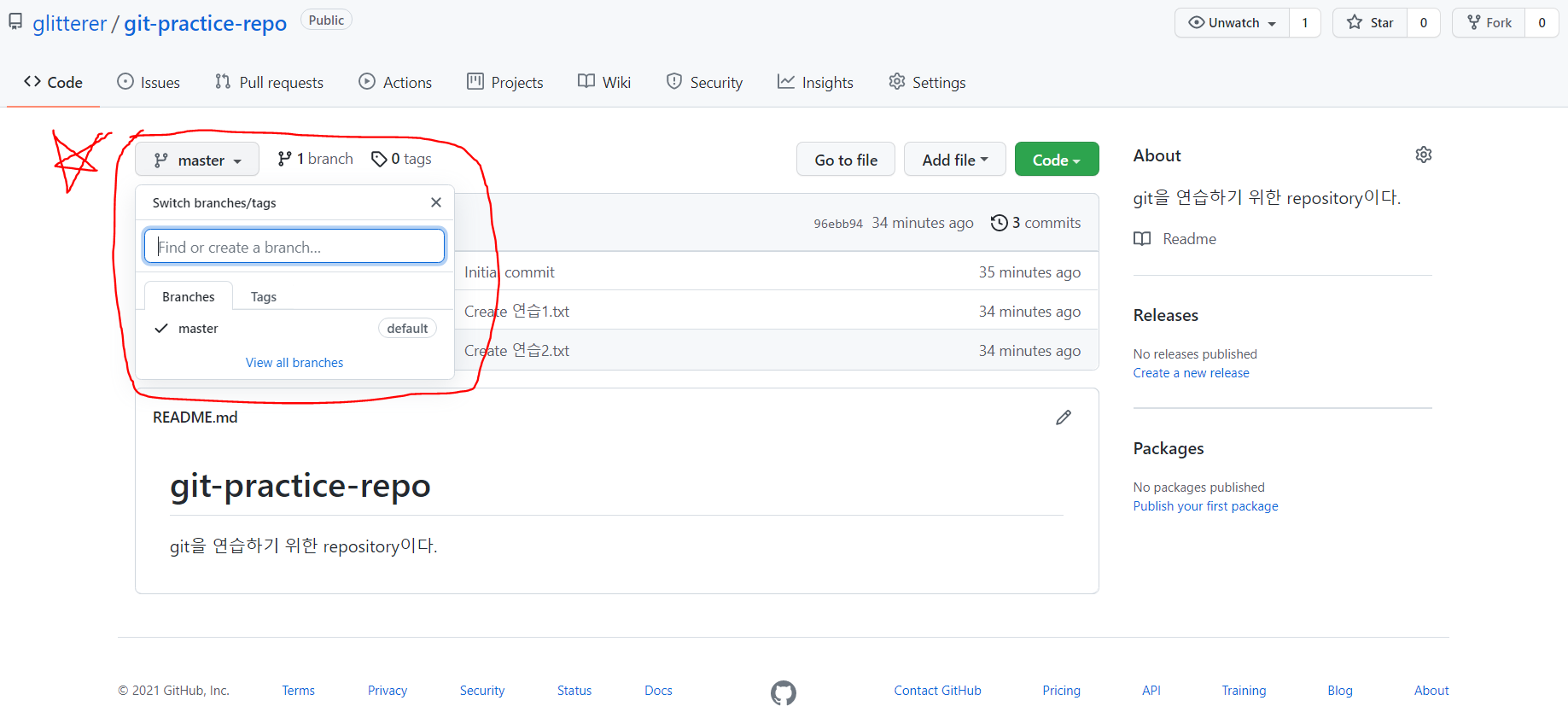
4-2. Visual Studio Code의 terminal에서 이제 branch를 생성하도록 하자.
우선 clone을 통해 생성된 폴더의 경로로 가고(cd [해당폴더명이나 해당폴더경로]) 를 사용하자),
그 폴더에서 어떤 branch가 있는지 확인을 해본다 (git branch 를 치면 된다.) ==> 아마 master branch 하나만 있는 것을 확인할 수 있을 것이다.
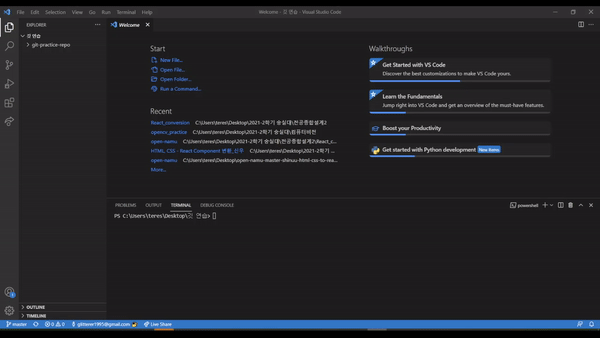
4-3.
이제 git branch [새로 생성할 branch의 이름] 을 통해서 새로 branch를 만들고,
git checkout [생성한 branch의 이름]을 통해서 새로 생성한 branch를 접근하도록 처리한다.
git branch를 통해서 새로운 branch가 생겼음을 확인할 수 있고,
현재 접근하고 있는 branch도 확인할 수 있다.
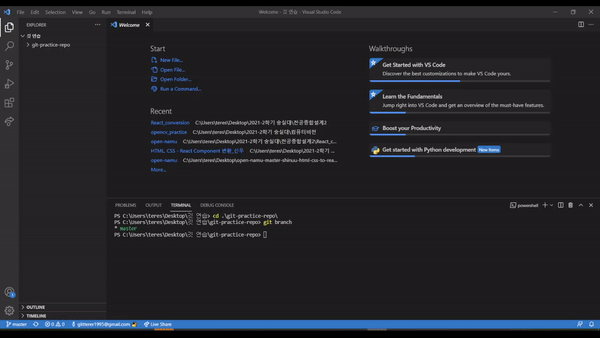
5. 마지막으로 현재 branch를 github(=원격저장소)에 push를 해줌으로써 적용시키면 된다.
명령어는 git push origin [4-3에서 생성한 branch의 이름] 이다.
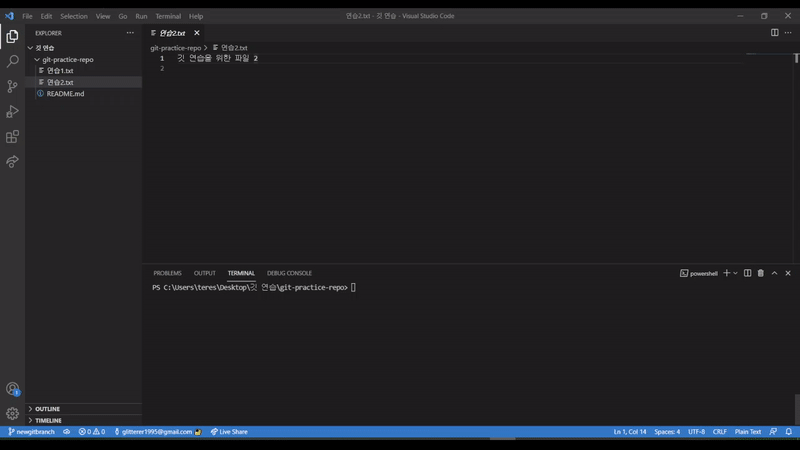
요약하자면
1. gitbash에서 VSC 연결 --> code .
2. VSC내에서 terminal 열기
3. git clone [http~]
4-2. cd [해당폴더명이나 해당폴더경로] --> git branch
4-3. git branch [새로 생성할 branch의 이름] --> git checkout [생성한 branch의 이름]
5. git push origin [4-3에서 생성한 branch의 이름]
끝!
'git&github' 카테고리의 다른 글
| 초보를 위한 github pull request, merge 하기 (0) | 2021.10.03 |
|---|---|
| 초보를 위한 git add, commit, push 하기 (Visual Studio Code 사용) (0) | 2021.10.03 |
| github respository에서 default branch를 main에서 master로 바꾸는 방법 (0) | 2021.09.25 |